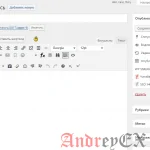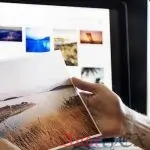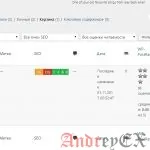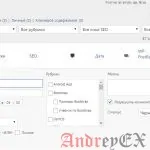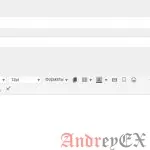WordPress – это популярная система управления содержимым (CMS), предназначенная для создания и управления веб-сайтами. Основанная на PHP и базе данных MySQL, она предоставляет пользователю удобный интерфейс для управления содержимым сайта, включая тексты, изображения, видео и другие элементы. Основные черты WordPress включают гибкость, расширяемость и простоту использования.
WordPress – это популярная система управления содержимым (CMS), предназначенная для создания и управления веб-сайтами. Основанная на PHP и базе данных MySQL, она предоставляет пользователю удобный интерфейс для управления содержимым сайта, включая тексты, изображения, видео и другие элементы. Основные черты WordPress включают гибкость, расширяемость и простоту использования.
WordPress имеет две версии: хостинг на wordpress.com и самостоятельная установка на собственном хостинге. Самостоятельная установка предоставляет больше гибкости, позволяя выбирать темы (шаблоны) и плагины (расширения), чтобы настроить внешний вид и функциональность сайта. Темы определяют внешний вид сайта, а плагины добавляют дополнительные функции, такие как SEO-оптимизация, аналитика и социальные кнопки.
Одной из ключевых черт WordPress является его простота использования даже для тех, кто не обладает техническими навыками программирования. Пользовательский интерфейс интуитивно понятен, что позволяет быстро добавлять, редактировать и удалять содержимое сайта. Также доступны визуальные редакторы для форматирования текста и добавления мультимедийных элементов.
Кроме того, экосистема тем и плагинов делает WordPress очень гибким. Пользователи могут выбирать из тысяч тем для создания уникального внешнего вида сайта. Плагины добавляют функциональность, такую как создание магазина, форума или резервных копий данных.
WordPress активно используется для различных типов сайтов: блогов, новостных порталов, личных сайтов, корпоративных веб-сайтов и даже интернет-магазинов. Он также SEO-оптимизирован, что способствует лучшей видимости сайта в поисковых системах.
Однако у WordPress есть и некоторые недостатки. Например, из-за популярности он может стать объектом кибератак. Также для сложных и высоконагруженных проектов могут потребоваться дополнительные оптимизации и настройки.
В целом, WordPress остается мощным инструментом для создания и управления веб-сайтами, благодаря своей простоте, гибкости и обширной пользовательской базе.
Ноя 04 2017

WordPress — Добавить медиафайл
В этой главе мы рассмотрим, как добавлять медиафайлы на свой блог в WordPress. WordPress позволяет добавлять все виды мультимедийных файлов, таких как видео, аудио и изображений. Ниже приведены шаги для Добавления медиафайлов. Нажмите на Медиафайлы → Добавить новый в WordPress. Затем нажмите на опцию Выберете файлы, чтобы выбрать файлы из локального хранилища, как показано на следующем рисунке: Добавить медиафайлы,
Ноя 03 2017

WordPress — Библиотека мультимедиа
В этой главе мы узнаем о библиотеке мультимедиа в WordPress. Медиа — библиотека состоит из изображений, аудио, видео и файлов, которые вы можете загрузить и добавить к содержимому при написании поста или страницы. Здесь вы можете просматривать, добавлять, изменять или удалять связанные объекты любых медиафайлов, если это требуется. Ниже приведены шаги, чтобы понять, что такое медиа
Ноя 03 2017

Как добавить подменю в главное меню в панели администратора WordPress
Это статья о совместном использовании с WordPress фрагментов, которые помогают вам при разработке пользовательских плагинов в WordPress. Здесь мы поделился, как добавить подменю под строкой меню в панели инструментов администратора WordPress. Используйте функцию add_management_page()в файле плагинов для добавления меню в меню инструментов. Эта функция, определенная в файле wp-admin/includes/plugin.php. См определение функции: function add_management_page( $page_title, $menu_title,
Ноя 02 2017

WordPress — Публикация постов
В этой главе мы рассмотрим, как публиковать посты в WordPress. Публикация используются, чтобы сделать запись доступной для всех пользователей, где каждый пользователь может просматривать этот конкретный пост. Публикация нового поста в WordPress является простым процессом. Ниже приведены шаги, как опубликовать пост в WordPress. После редактирования поста, вы захотите опубликовать пост. Для этого нажмите на кнопку Опубликовать, чтобы опубликовать
Ноя 02 2017

Как получить исходный путь к источнику популярных изображений в WordPress
Где-то во время настройки темы WordPress или при создании новых шаблонов внутри активной папки темы, нам нужно отобразить полный путь к популярным изображениям с вашей страницы или поста. Это очень краткий учебник, который позволит вам узнать, как получить путь изображения Src. Используйте приведенный ниже код в вашей теме или в файлах шаблонов, где вам надо
Ноя 02 2017

WordPress — Просмотр постов
В этой главе мы рассмотрим, как сделать предварительный просмотр записи в WordPress. Просмотр записи нужен, чтобы просмотреть пост, прежде чем он будет опубликован пользователю. Это безопаснее для просмотра вашего поста и проверки, как ваш пост выглядит на сайте. Вы можете отредактировать или изменить запись в соответствии с вашими потребностями после просмотра. Ниже приведены простые шаги для
Ноя 01 2017

WordPress — Удаление постов
В этой главе мы рассмотрим, как удалить пост в WordPress. Ниже приведены шаги, чтобы удалить пост в WordPress. Нажмите в левом меню на пункте Записи → Все записи в WordPress. Вы можете удалить Запись 1 (пост: Запись 1 был создан в главе WordPress — Добавить пост). При наведении курсора на пост, появятся несколько вариантов, которые будут отображаться ниже надписи Запись
Ноя 01 2017

Как добавить пользовательский CSS для WordPress только на страницу админа
В этой статье мы расскажем, как добавлять пользовательские CSS только на страницу администратора WordPress. Это поможет тогда, когда вы создаете пользовательские плагины в WordPress для клиента или для вашей личной потребности. Иногда нам нужно добавить пользовательский код CSS, чтобы изменить стиль страницы администратора. Как добавить пользовательский CSS для WordPress только на страницу админа Добавьте приведенный
Ноя 01 2017

WordPress — Редактирование постов
В этой главе мы рассмотрим, как отредактировать пост на WordPress. Ниже приведены простые шаги для редактирования постов в WordPress. Нажмите на Записи → Все записи в WordPress. Вы можете просмотреть Запись 1 (Запись 1 был создан в главе WordPress — добавить пост). При наведении курсора на пост, вы увидите несколько вариантов отображения под названием поста. Есть два способа
Ноя 01 2017

WordPress — Добавить запись
В этой главе мы рассмотрим, как добавлять записи в WordPress. Записи также известны как посты и иногда называют как блоги или посты в блоге. Они используются для популяризации блогов. Ниже приведены простые шаги, чтобы добавить пост в WordPress. Нажмите на Записи → Добавить новую в WordPress. Вы получите страницу редактора записи. Вы можете использовать редактор WYSIWYG в WordPress
 WordPress – это популярная система управления содержимым (CMS), предназначенная для создания и управления веб-сайтами. Основанная на PHP и базе данных MySQL, она предоставляет пользователю удобный интерфейс для управления содержимым сайта, включая тексты, изображения, видео и другие элементы. Основные черты WordPress включают гибкость, расширяемость и простоту использования.
WordPress – это популярная система управления содержимым (CMS), предназначенная для создания и управления веб-сайтами. Основанная на PHP и базе данных MySQL, она предоставляет пользователю удобный интерфейс для управления содержимым сайта, включая тексты, изображения, видео и другие элементы. Основные черты WordPress включают гибкость, расширяемость и простоту использования.